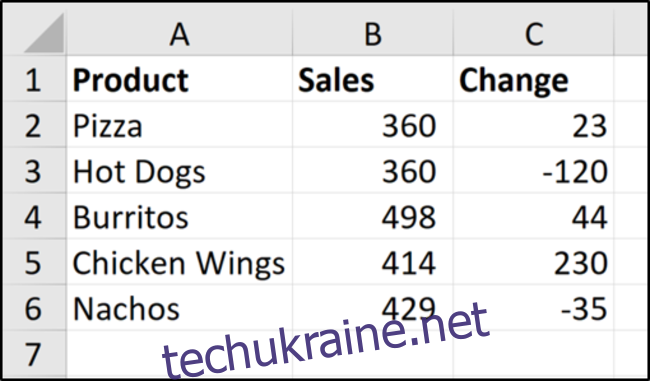Зробіть мітки діаграми в Microsoft Excel динамічними, зв’язавши їх зі значеннями комірок. Коли дані змінюються, мітки діаграм автоматично оновлюються. У цій статті ми досліджуємо, як зробити назву діаграми та мітки даних діаграми динамічними.
Нижче наведено приклади даних про продажі продуктів і різницю в продажах за минулий місяць.
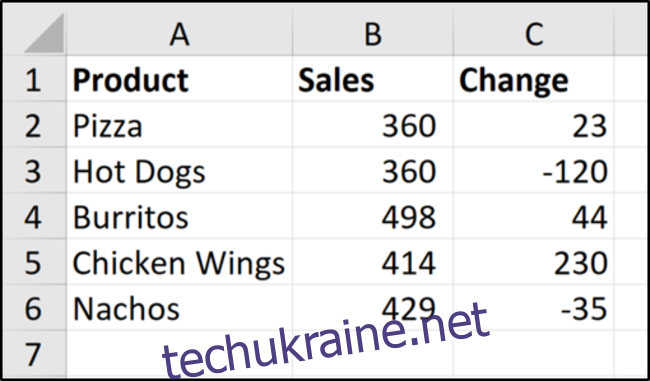
Ми хочемо відобразити значення продажів і використати значення змін для міток даних.
Використовуйте значення клітинок для міток даних діаграми
Виберіть діапазон A1:B6 і натисніть Вставити > Вставити стовпець або Гістограму > Кластерний стовпець.
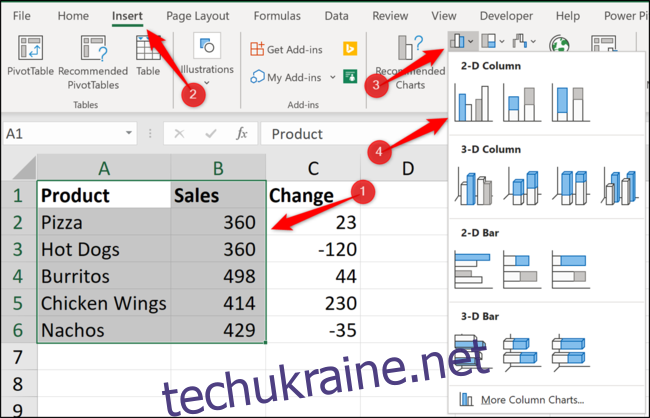
З’явиться стовпчаста діаграма. Ми хочемо додати мітки даних, щоб показати зміну вартості кожного продукту порівняно з минулим місяцем.
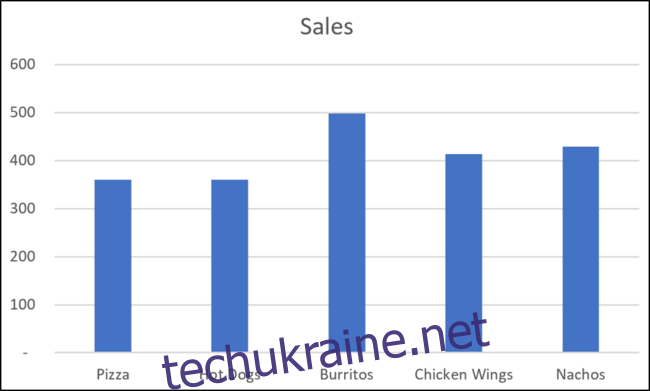
Виберіть діаграму, виберіть параметр «Елементи діаграми», натисніть стрілку «Мітки даних», а потім «Інші параметри».
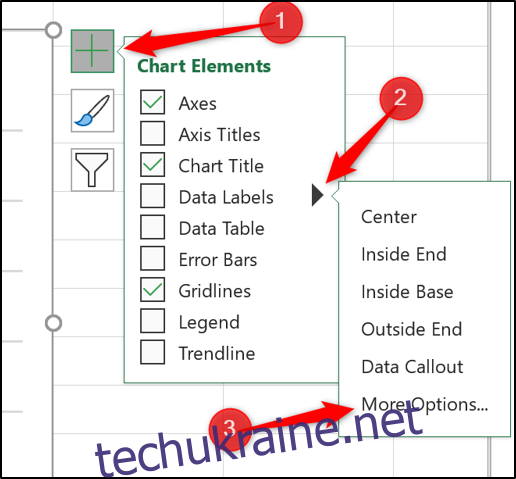
Зніміть прапорець «Значення» та поставте прапорець «Значення з клітинок».
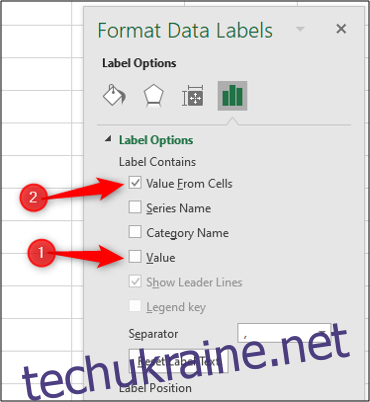
Виберіть клітинки C2:C6 для використання для діапазону міток даних, а потім натисніть кнопку «ОК».
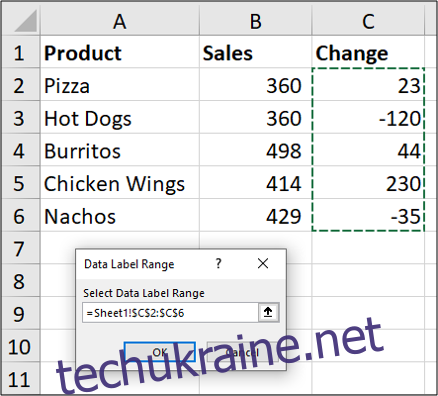
Значення з цих клітинок тепер використовуються для міток даних діаграми. Якщо значення цих клітинок зміняться, мітки діаграми оновляться автоматично.
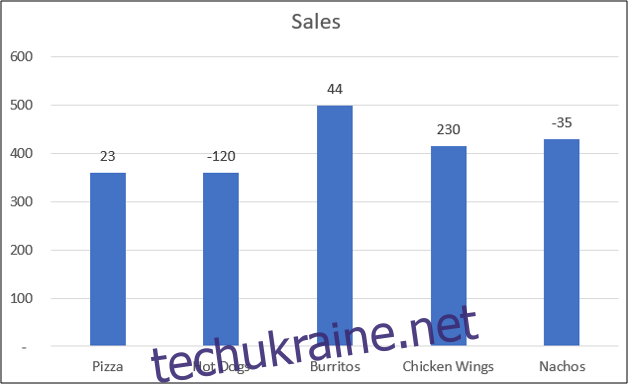
Зв’яжіть назву діаграми зі значенням комірки
На додаток до міток даних, ми хочемо зв’язати назву діаграми зі значенням клітинки, щоб отримати щось більш креативне та динамічне. Ми почнемо зі створення корисного заголовка діаграми в клітинці. Ми хочемо показати загальний обсяг продажів у заголовку діаграми.
У клітинку E2 введіть таку формулу:
="Monthly Sales Total - "&TEXT(SUM(B2:B6),"0,###")
Ця формула створює корисну назву, яка об’єднує текст «Усього за місяць –» із сумою значень B2:B6.
Функція TEXT використовується для форматування числа з роздільником тисячі.
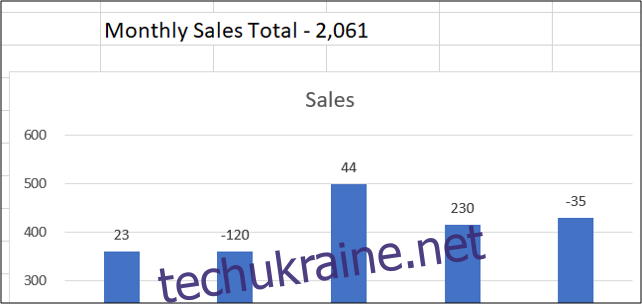
Тепер нам потрібно зв’язати заголовок діаграми з коміркою E2, щоб використовувати цей текст, який ми створили.
Клацніть заголовок діаграми, введіть = у рядок формул, а потім клацніть клітинку E2. Звідти натисніть клавішу Enter.
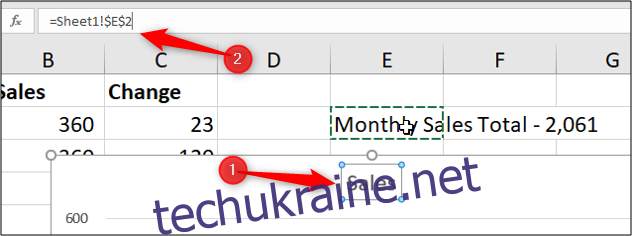
Для заголовка діаграми використовується значення з клітинки E2.
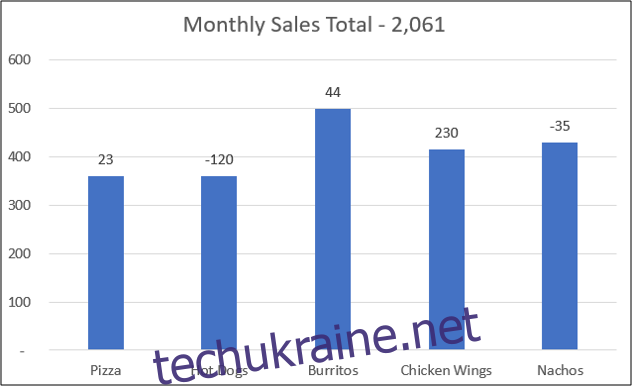
Якщо значення в діапазоні даних будуть змінені, наші мітки даних та назва діаграми оновляться, щоб відобразити це на діаграмі.
Використання креативних і динамічних міток для ваших діаграм на основі значень клітинок виведе ваші діаграми за межі стандартних діаграм, створених іншими в Excel.